آموزش تغییر DNS در ویندوز
DNS، مخفف Domain Name System یا “سیستم نام دامنه” است. سیستم نام دامنه (DNS) یک سیستم پایگاه داده است که نام کامل دامنهی یک کامپیوتر را به یک آدرس IP ترجمه میکند.
گاهی اوقات تغییر در DNS میتواند باعث حل برخی مشکلات از قبیل باز نشدن سایتها، عدم دسترسی برخی برنامهها به اینترنت و … شود.
در این آموزش با چگونگی تغییر DNS در نسخههای مختلف ویندوز و معرفی دیاناسهای پرکاربرد در جهان آشنا میشوید.
برای تغییر DNS در تمامی نسخههای ویندوز مراحل زیر را انجام دهید:
1- در ویندوز XP، ویستا و ویندوز 7 از منوی Start -> All Programs -> Accessories برروی Run کلیک نمایید.
در ویندوز 8 و 8.1 برروی Start راست کلیک نمایید و از منوی ظاهر شده برروی Run کلیک کنید.
همچنین در ویندوز 8 و 8.1 میتوانید کلیدهای ترکیبی Win + X و سپس سپس کلید R را برروی کیبورد فشار دهید.
- برای دسترسی به پنجره Run در تمامی نگارشهای ویندوز میتوانید از کلیدهای ترکیبی “Win+R” برروی کیبورد استفاده نمایید.
تصویری از کلید ویندوز یا پنجره برروی کیبورد که با فشردن همزمان آن با کلید R پنجره Run اجرا میشود
2- عبارت ncpa.cpl را تایپ نمایید.
3- برروی OK کلیک کنید تا پنجرهی Network Connections باز شود.
4- برروی آیکن مربوط به کارت شبکهی مورد استفادهی خود راست کلیک کرده و سپس Properties را انتخاب کنید.
► نکته ◄
منظور از کارت شبکه ی مورد استفاده، کارت شبکهای است که از طریق آن به اینترنت متصل میشوید. برخی سیستمها (غالباً دسکتاپها) دارای یک کارت شبکه (از نوع LAN یا Ethernet) و برخی سیستمها (غالباً لپتاپها) دارای دو کارت شبکه هستند. اگر از طریق کارت شبکهی بیسیم (Wi-Fi) به اینترنت متصل میشوید باید برروی کارت شبکهی وای-فای و اگر از طریق کابل و کارت شبکهی LAN به اینترنت متصل میشوید برروی این کارت شبکه راست کلیک نمایید.
5- در پنجرهی باز شده Internet Protocol Version 4 – TCP/IPv4 را بیابید و با انتخاب آن، برروی دکمهی Properties کلیک کنید.
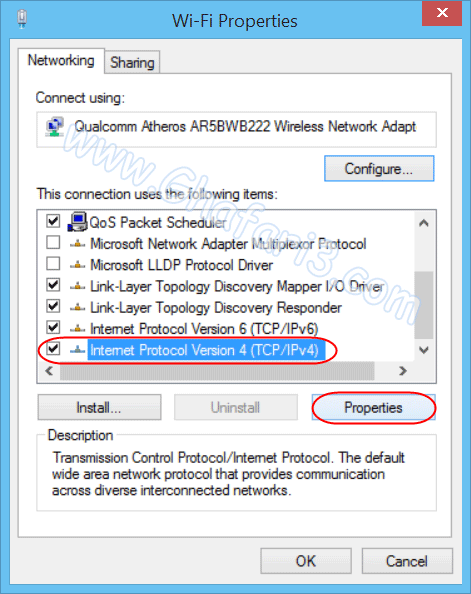
6- شبیه به تصویر زیر Use the following DNS server addresses را فعال کرده و آدرسهای DNS را وارد نمایید.
ما در تصویر بالا، DNSهای گوگل را وارد کردهایم. DNSهای گوگل از بهترین و معروفترین DNSهای رایگان در دنیای وب هستند.
7- برروی OK و سپس برروی Close کلیک کنید تا تغییرات اعمال شود.
برای مشاهدهی برترین دیاناسهای رایگان در دنیا به این لینک مراجعه نمایید.
{loadposition footer}
{loadposition related-contents}



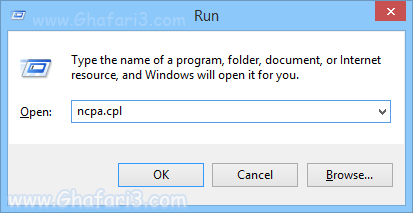
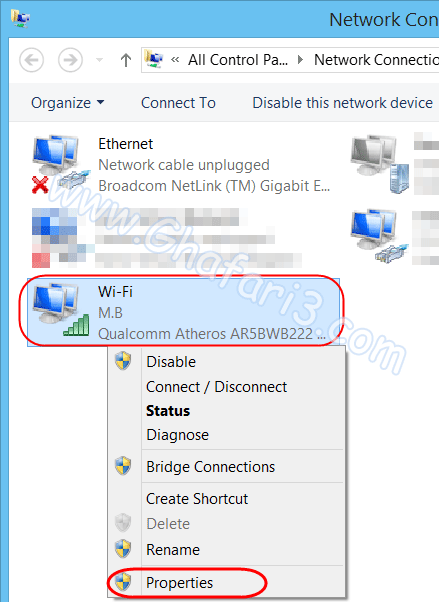
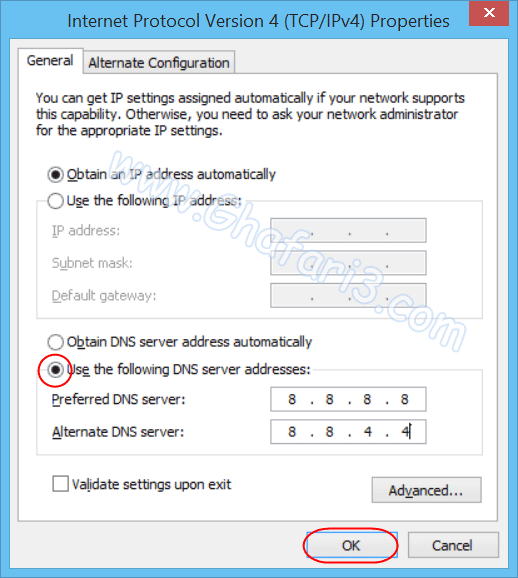
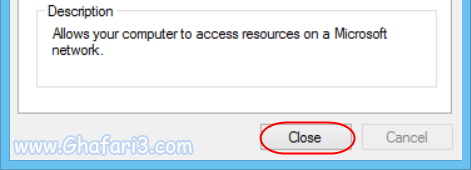
دیدگاهتان را بنویسید
می خواهید در گفت و گو شرکت کنید؟خیالتان راحت باشد :)